win7怎麼更改ip地址?請看下文的更改ip地址的方法。
win7修改ip地址的方法:
1、如圖,我們打開控製麵板。
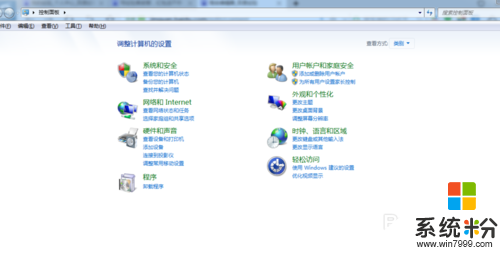
2、點擊紅框所示,網絡和internet。
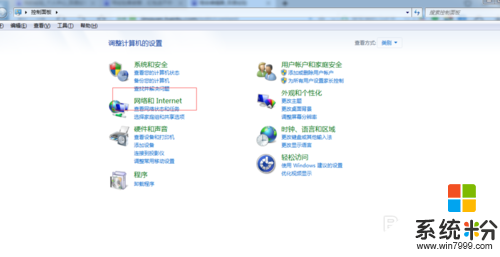
3、如紅框所示,選擇網絡和共享中心
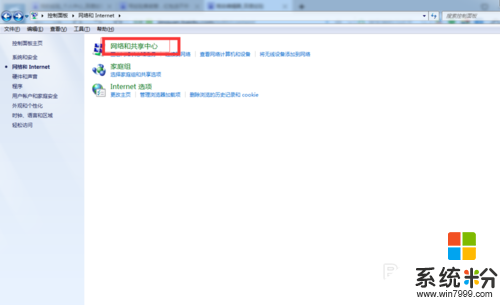
4、單擊本地連接,如圖所示。
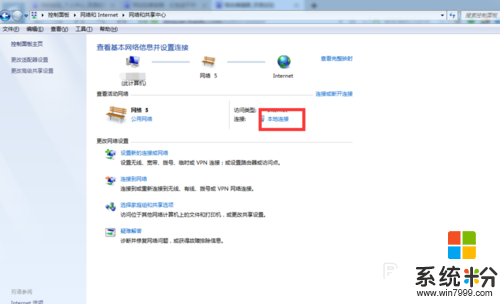
5、如圖所示,彈出網絡狀態對話框,選擇屬性。
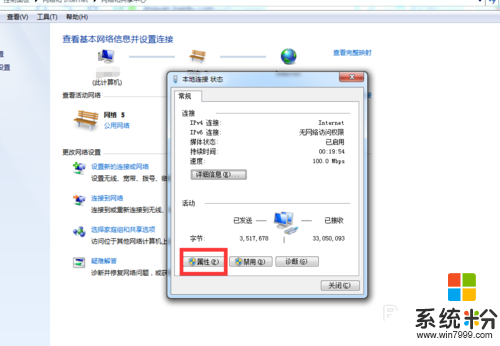
6、如紅框所示,雙擊ipv4。
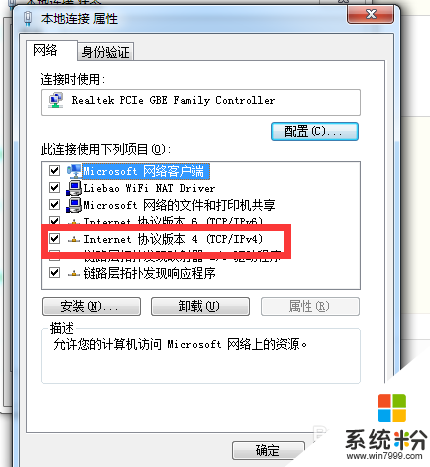
7、我們在彈出的對話框中,可以填我們需要的ip地址,但是可能會導致上不了網。
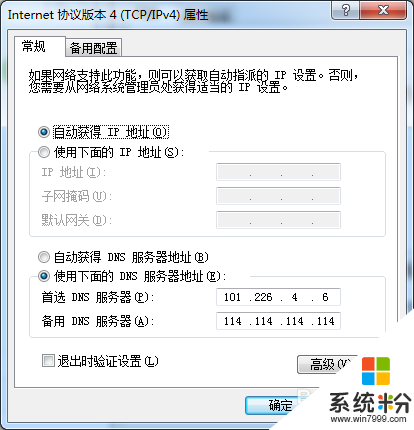
按照上述的教程就能解決【win7怎麼更改ip地址】這個問題,還有其他的電腦係統下載後使用的疑問的話歡迎上係統粉官網查看。
Win7相關教程